Strategy ONE
Configurações de administração de grupo de usuários
Usuários com o privilégio Administrar trabalhos podem definir um limite para a quantidade de memória consumida por trabalho ou cubo no Intelligence Server para cada grupo de usuários, a fim de evitar indisponibilidades e combater situações de pouca memória. Os administradores podem definir esse limite nas Configurações Aplicáveis.
O Consumo máximo de memória por trabalho A configuração se aplica a todos os trabalhos, exceto publicação de cubo e assinaturas. Quando uma tarefa atinge o limite de memória aplicável, ela é encerrada imediatamente e posteriormente cancelada. Para determinar a quantidade de memória que um trabalho usa, Strategy recomenda o uso de Memória de pico do trabalho métrica que está disponível fora da caixa no Platform Analytics.
Começando no MicroStrategy ONE (dezembro de 2024), você pode usar o Consumo máximo de memória por publicação de cubo (MB) configuração para definir quanta memória um grupo de usuários pode usar por trabalho ao publicar um cubo.
Começando no MicroStrategy ONE (junho de 2024), o Consumo máximo de memória por trabalho A configuração pode ser aplicada a trabalhos de assinatura. O valor entra em vigor no remetente da assinatura, não no destinatário. A governança de nível de trabalho da assinatura está desabilitada por padrão. Para habilitá-lo, consulte Administração de trabalho de assinatura de . A memória total usada pelos trabalhos de assinatura também é governada. Por padrão, ela não pode exceder 30% da memória total. Quando o limite for atingido ou o sistema ficar com pouca memória (por padrão, isso é definido para menos de 10% da memória disponível), o sistema adiará as solicitações de assinatura.
A partir do MicroStrategy ONE (março de 2024), se você selecionar Automático como opção para o Consumo máximo de memória por trabalho, o valor que entra em vigor é 10% da memória total. Você também pode ajustar dinamicamente a administração do nível de trabalho em situações de pouca memória.
A partir do MicroStrategy 2021 Update 1, há quatro opções para o Consumo máximo de memória por trabalho configuração . Para obter mais informações, consulte Definir configurações de administração de grupo de usuários
Um usuário herdará o maior valor dos grupos pais mais próximos cujos valores NÃO estão definidos como Herdados (consulte Exemplo A - ao comparar os valores dos grupos pais, Ilimitado é o maior, e Automático será resolvido para um valor absoluto e depois comparado com outros valores personalizados). Se todos os grupos pais diretos estiverem definidos como Herdados, ele passará pelos grupos pais indiretos, do mais próximo ao mais distante (consulte o Exemplo B) e, eventualmente, pelo grupo Todos (consulte o Exemplo C). Se o grupo Todos ainda estiver definido como Herdado, o valor que entrará em vigor para esse usuário será Automático.
Exemplo A
Usuário A pertence a múltiplos grupos que têm os valores das configurações de administração definidos para uma opção diferente de Herdado. Como os grupos têm um valor atribuído, o grupo Todos é ignorado, e o Usuário A herda o maior valor dos grupos pais mais próximos, que é o Grupo direto 2.
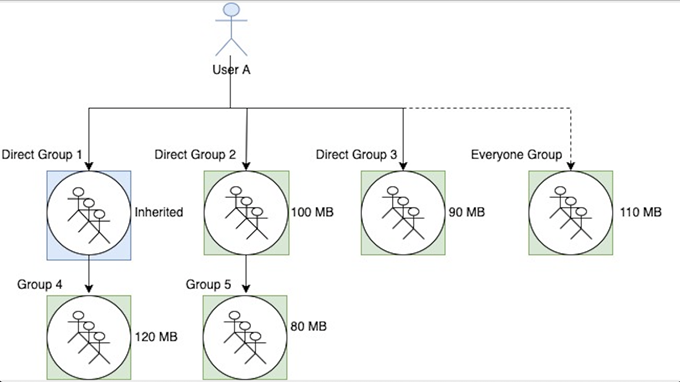
Exemplo B
Usuário B pertence a vários grupos, onde todos os grupos pais diretos estão com os valores das configurações de controle definidos como Herdados. Contudo, alguns grupos pais indiretos estão com as configurações definidas para uma opção diferente de Herdado. Como os grupos pais têm valores atribuídos, o grupo Todos é ignorado, e o Usuário B herda o maior valor dos grupos pais mais próximos, que é o Grupo 4.
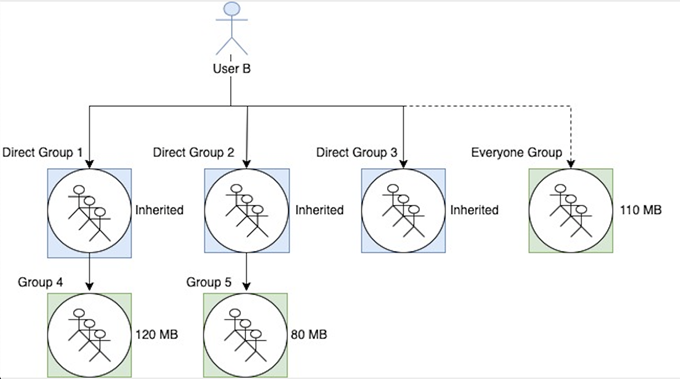
Exemplo C
O usuário C pertence a vários grupos em que todos os grupos pais têm os valores das configurações de controle definidos como Herdados. Como os grupos não têm um valor atribuído, o Usuário C herda o valor do grupo Todos.

Definir configurações de administração de grupo de usuários
- Abra a janela Workstation com o painel de Navegação no modo inteligente.
- No painel de Navegação, clique em Usuários e Grupos.
-
Selecione um ambiente na lista suspensa.
- Clique em Grupos de usuários.
- Clique com o botão direito do mouse em um grupo de usuários e escolha Propriedades de de .
- No painel esquerdo, clique em Configurações de administração de .
-
No Consumo máximo de memória por trabalho (MB) e começando no MicroStrategy ONE (dezembro de 2024), o Consumo máximo de memória por publicação de cubo (MB) listas suspensas, escolha uma opção:
- Valor personalizado: O valor personalizado especificado entrará em vigor.
- Automático: Esse valor difere dependendo da configuração:
- Consumo máximo de memória por trabalho (MB): O valor que entra em vigor será 50% da memória total da máquina ou do contêiner que hospeda o Intelligence Server. Começando no MicroStrategy ONE (março de 2024), o valor que entrará em vigor será 10% da memória total da máquina ou do contêiner que hospeda o Intelligence Server.
- Consumo máximo de memória por publicação de cubo (MB): O padrão desse valor é 100% da memória total na máquina ou no contêiner que hospeda o Intelligence Server.
- Sem limite: A quantidade de memória consumida por trabalho no Intelligence Server para esse grupo de usuários é ilimitada.
- Herdado: Este grupo de usuários herdará o valor dos grupos pais aos quais ele pertence.
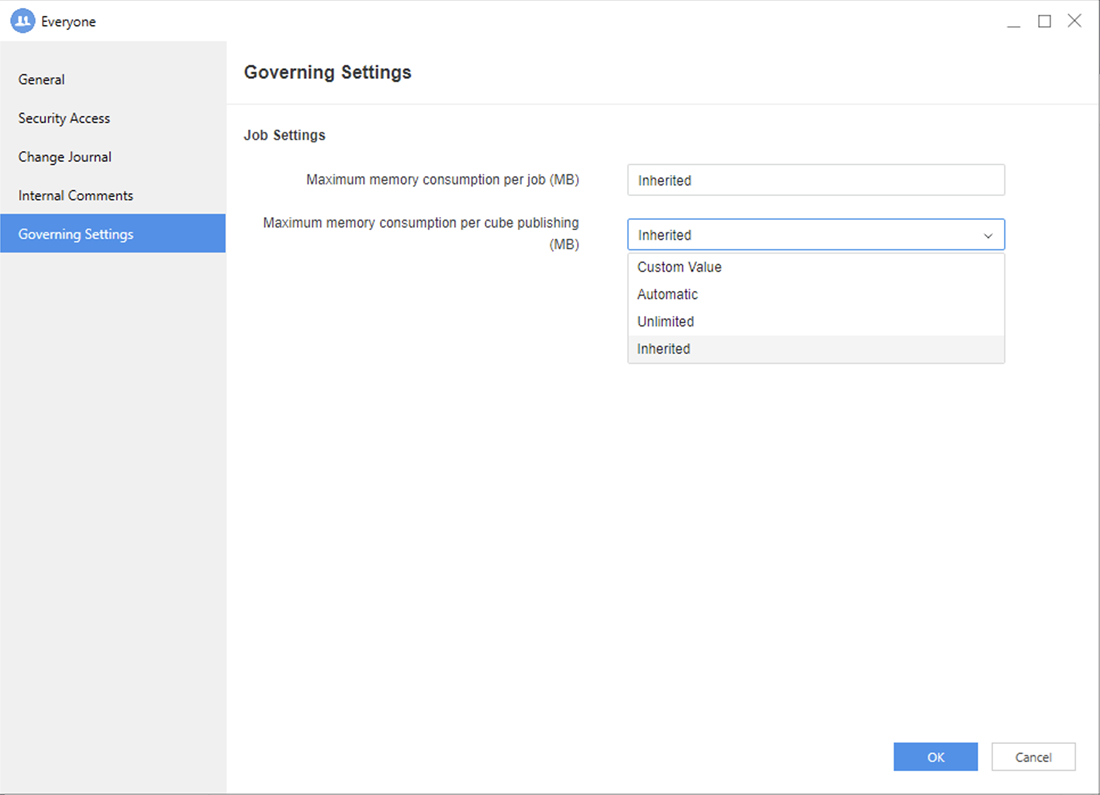
Se Valor personalizado for escolhido, insira um valor no campo Valor personalizado (MB).
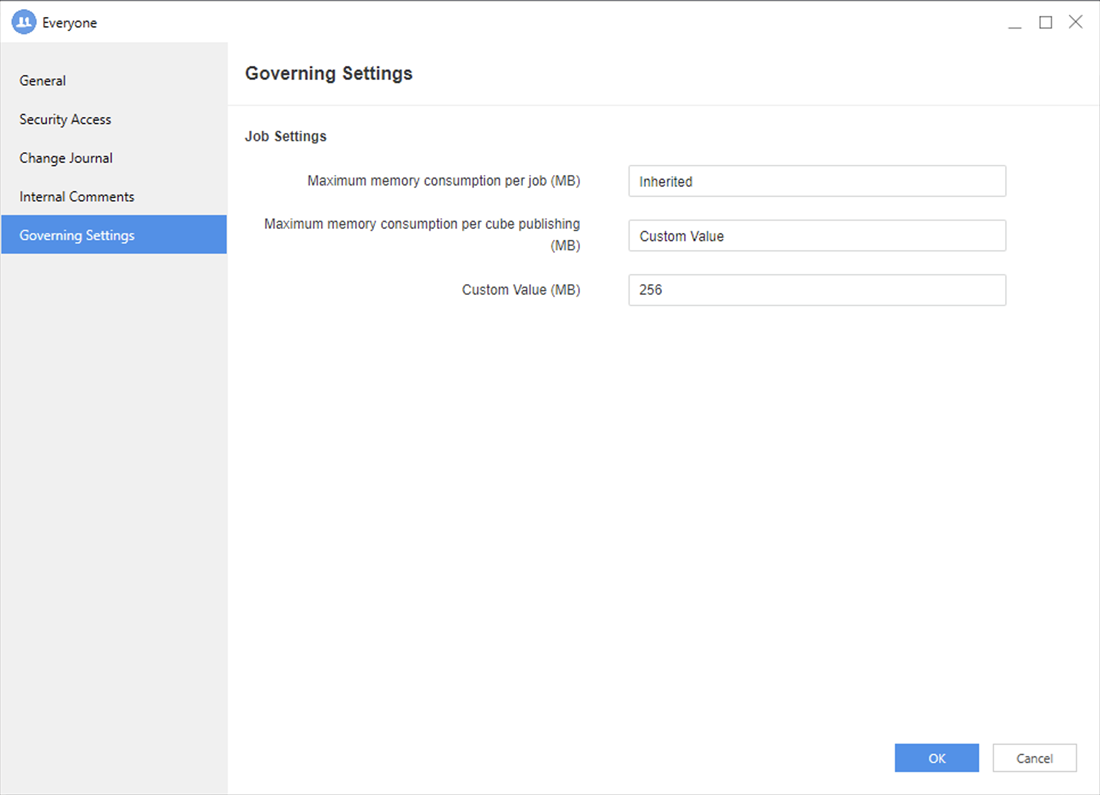
O usuário precisa fazer logout e login novamente para que as novas configurações entrem em vigor.
- Clique em OK.
